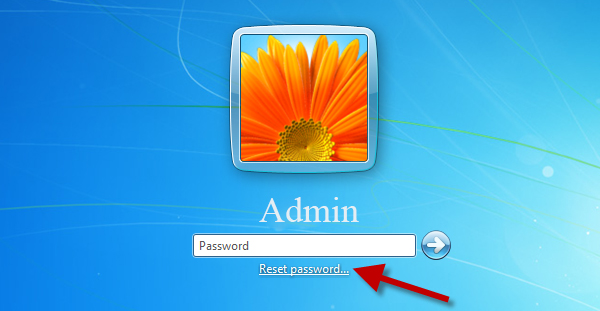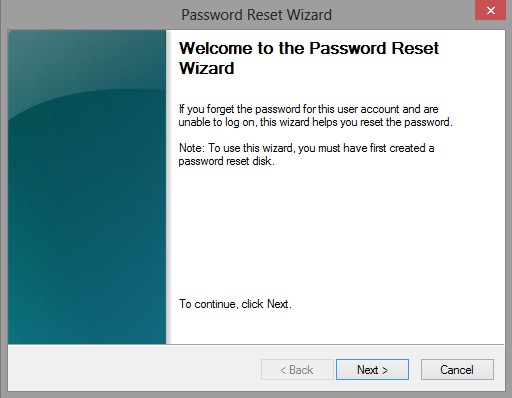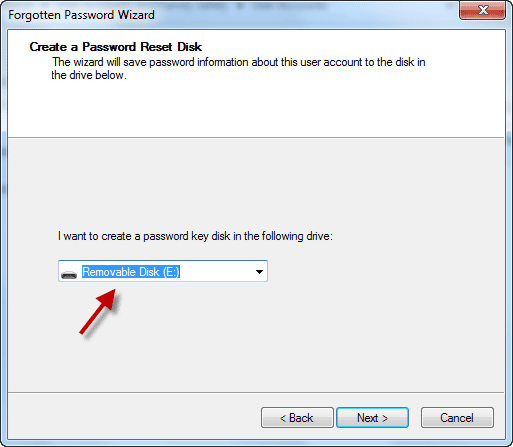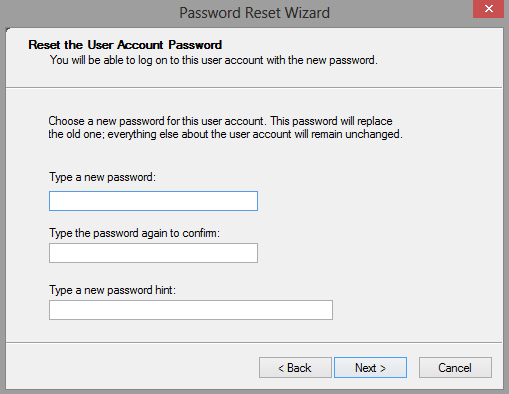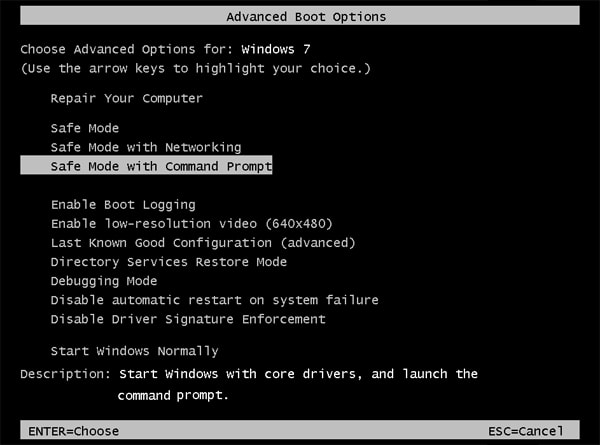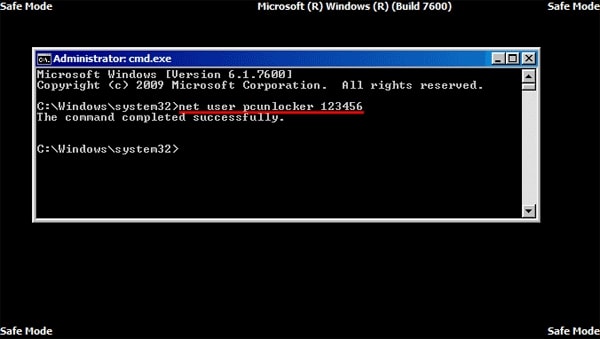Si vous utilisez Windows 7, vous devez disposer d'un compte administrateur qui nécessite un mot de passe pour déverrouiller l'appareil. Ensuite, vous pouvez créer un deuxième compte d'utilisateur afin d'effectuer des sauvegardes ou à d'autres fins.
Le compte administrateur principal est utilisé pour gérer tous les aspects de l'appareil, des sauvegardes, des mises à jour logicielles et de la gestion de l'appareil. Cependant, que se passe-t-il si vous perdez le mot de passe de l'ordinateur?
Vous perdriez le contrôle total du système, y compris tous les fichiers, dossiers et documents. Ce qui m'est venu à l'esprit en premier lieu, c'est comment récupérer le mot de passe administrateur perdue sur Windows 7?
- Partie 1: Comment récupérer ou supprimer le mot de passe administrateur Windows 7?
- Partie 2: Comment récupérer le mot de passe administrateur Windows 7?
- Partie 3: Les 3 méthodes pour supprimer le mot de passe administrateur Windows 7
Partie 1: Comment récupérer ou supprimer le mot de passe administrateur Windows 7?
Perdre le mot de passe d'un compte administrateur entraîne l'impossibilité d'accéder au système et donc d'exécuter des logiciels, de supprimer des fichiers ou d'ajouter de nouvelles données au PC. Bref, vous perdrez le contrôle total du système. Cependant, les comptes tiers/invités sont limités en terme d'accès, ce qui signifie que si vous avez accès à certains comptes, vous ne pourrez pas installer d'applications, mettre à jour les pilotes ou exécuter toutes les autres fonctions réservées aux administrateurs. Autrement dit, vous ne pouvez pas installer un nouveau jeu. C'est insensé!
Bienheureusement, il existe deux solutions pour réinitialiser ce mot de passe parmi lesquelles vous pouvez choisir. La première consiste à récupérer votre mot de passe administrateur sans réinitialiser votre ordinateur.
Au contraire, la seconde entraîne la suppression du compte administrateur de votre système informatique, ce qui peut également supprimer de votre ordinateur tous les fichiers associés à ce mot de passe administrateur.
Maintenant, regardons les différentes méthodes pour récupérer le mot de passe administrateur oublié Windows 7.
Partie 2: Comment récupérer le mot de passe administrateur oublié Windows 7?
Avez-vous oublié votre mot de passe d'administrateur Windows 7, et vous ne voulez pas supprimer le compte administrateur?
Ne vous inquiétez pas, il est possible de récupérer le mot de passe oublié de votre compte administrateur Windows 7 sans avoir à le supprimer de votre ordinateur. La méthode la plus courante consiste à utiliser un disque de réinitialisation de mot de passe. Cependant, vous pouvez également trouver des outils pour faire le travail.
Partie 3: Les 3 meilleures solutions pour supprimer le mot de passe administrateur perdue sur Windows 7
Si vous souhaitez supprimer le mot de passe administrateur local oublié de Windows 7 au lieu de le récupérer, consultez les méthodes suivantes pour savoir comment procéder.
Méthode 1: Résoudre le problème [Mot de passe administrateur perdue sur Windows 7] à l'aide d'un disque de réinitialisation de mot de passe créé à l'avance
N'oubliez pas que le disque de réinitialisation du mot de passe doit être généré avant l'oubli du mot de passe; si vous n'avez pas le disque de réinitialisation du mot de passe, veuillez consulter les autres méthodes de cet article pour savoir comment récupérer le mot de passe administrateur oublié sur Windows 7.
- Insérez le disque de réinitialisation du mot de passe Windows 7 à l'ordinateur.
-
Dans la fenêtre suivante, cliquez sur l'icône "Réinitialiser le mot de passe." Après une tentative de connexion ratée, une option s'affiche juste en dessous du champ du mot de passe.

-
Lorsque “l'Assistant de réinitialisation du mot de passe" apparaît, cliquez sur "Suivant."

-
Sélectionnez le lecteur sur lequel le disque de réinitialisation a été préparé.

-
Saisissez un nouveau mot de passe et l'indice du mot de passe, puis cliquez sur "Suivant".

Si l'opération est réussie, vous pouvez voir une fenêtre de validation qui indique: "Vous avez réinitialisé avec succès le mot de passe du compte utilisateur."
Méthode 2: Supprimer le mot de passe administrateur Windows 7 via PassFab 4WinKey.
PassFab 4WinKey est un logiciel de réinitialisation de mots de passe pour Windows. Cet outil parvient à réinitialiser ou à supprimer rapidement les mots de passe stockés sur votre ordinateur, que vous avez perdus et dont vous n'avez pas d'autre moyen de récupérer.
Voyons donc comment utiliser PassFab 4WinKey pour réinitialiser le mot de passe administrateur perdu sur Windows 7:
Tout d'abord, installer PassFab 4Winkey sur un ordinateur non verrouillé, puis insérer un lecteur amorçable vierge dans votre système (par exemple, un lecteur USB).
-
Choisissez le lecteur dans le menu du logiciel, puis appuyez sur le bouton "Graver." Une fois terminé, débranchez le lecteur de l'ordinateur.

-
Branchez ensuite le lecteur sur l'appareil verrouiller. Appuyez sur la touche F12 pour accéder au boot menu.

-
Sélectionnez le lecteur inséré dans le boot menu, puis appuyez sur Entrée. Vous serez guidé vers l'interface utilisateur graphique du logiciel. Il vous sera demandé de choisir le système Windows que vous souhaitez réinitialiser. Si vous utilisez Windows 7, choisissez l'édition Windows 7.

- Dans l'écran suivant, vous devez sélectionner l'une des trois fonctions offertes par ce logiciel. Sélectionnez "Supprimer le mot de passe du compte" dans l'onglet des fonctions, puis appuyez sur Suivant.
-
Après un moment, votre mot de passe de compte Windows sera supprimé avec succès. Cliquez maintenant sur "Redémarrer" pour redémarrer votre ordinateur et retirer le disque de démarrage.

- Attendez la fin du processus de suppression, puis redémarrez votre ordinateur.
Méthode 3: Supprimer le mot de passe administrateur perdue sur Windows 7 en mode sans échec
Suivez l'étape ci-dessous pour savoir comment supprimer le mot de passe administrateur oublié sur Windows 7:
-
Démarrez votre ordinateur et appuyez sur la touche F8 plusieurs fois. Cela vous amènera à un écran noir avec quelques options; sélectionnez l'option "Mode sans échec avec invite de commande" à l'aide des touches fléchées et appuyez sur Entrée. Votre ordinateur démarrera alors en mode sans échec, et une invite de commande apparaîtra à la fin.

-
Maintenant, en utilisant cette invite de commande, vous pouvez rapidement réinitialiser le mot de passe oublié du compte utilisateur Windows. Ensuite, entrer la commande "net user" et appuyer sur Entrée, une liste de tous les utilisateurs s'affiche.

- Tapez maintenant "net user owner 123" pour réinitialiser le mot de passe de l'utilisateur "owner" à 123 (au lieu du owner, tapez le nom de l'utilisateur dont vous voulez changer le mot de passe) et appuyez sur Entrée.
- Une notification indiquant que "la commande s'est terminée avec succès" s'affiche, indiquant que le mot de passe a été supprimé avec succès.
Conclusion
| Fonctionnalites | PassFab 4WinKey | Disque de réinitialisation | Mode sans échec |
|---|---|---|---|
| Fonctions | Fournit d'autres fonctionnalités en plus de la suppression du mot de passe du compte | Limité à la suppression du mot de passe du compte | Limité à la suppression du mot de passe du compte administrateur ou utilisateur |
| Efficacité | Fiable et efficace | Gratuit | Gratuit |
| Inconvénients | Fiable et efficace | Gratuit | Gratuit |
Ainsi, si vous avez oublié votre mot de passe administrateur sur Windows 7, vous pouvez utiliser l'une des méthodes mentionnées ci-dessus pour réinitialiser votre mot de passe. Nous avons expliqué toutes les méthodes; vous pouvez restaurer le mot de passe avec ou sans disque.
Si vous n'avez pas le disque, n'ayez crainte; nous avons décrit trois méthodes différentes pour réinitialiser votre mot de passe Windows 7. Presque toutes les méthodes énumérées ci-dessus ont été soigneusement vérifiées et sont ensuite décrites en détail ici.
Si vous voulez récupérer le mot de passe administrateur perdue sur Windows 7, je vous recommande d'utiliser PassFab 4WinKey car il est plus facile à utiliser et ne nécessite aucune compétence technique.